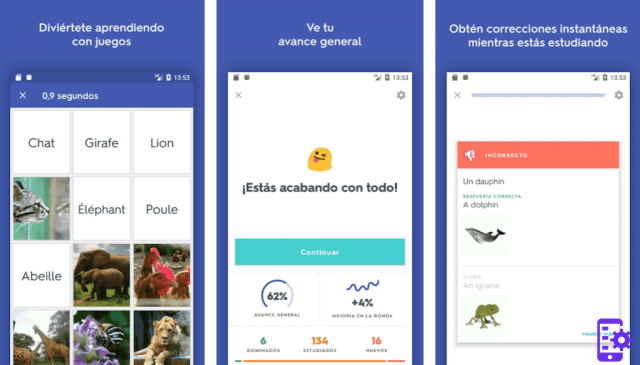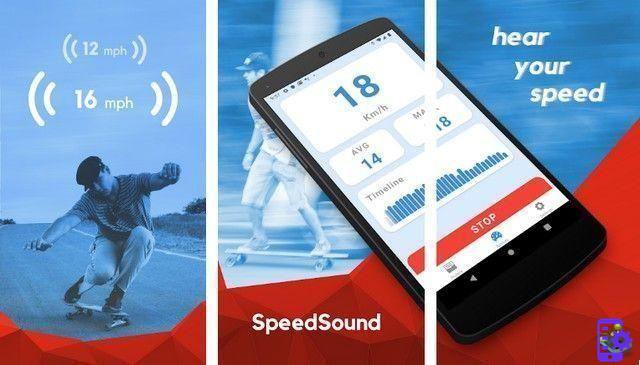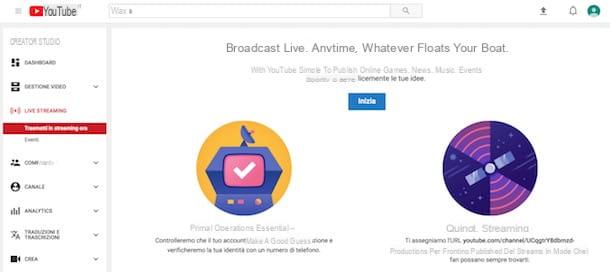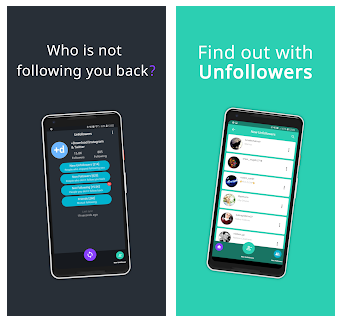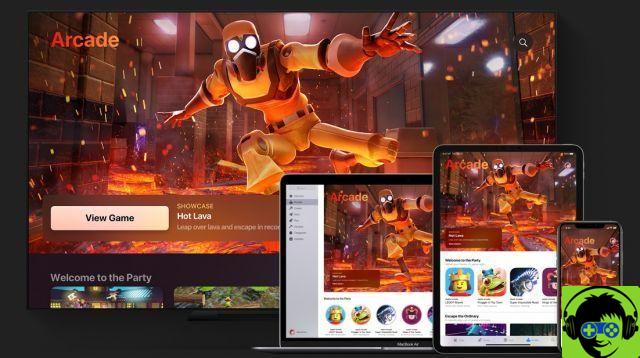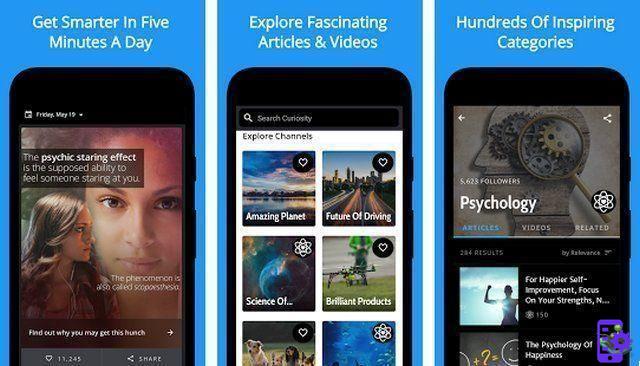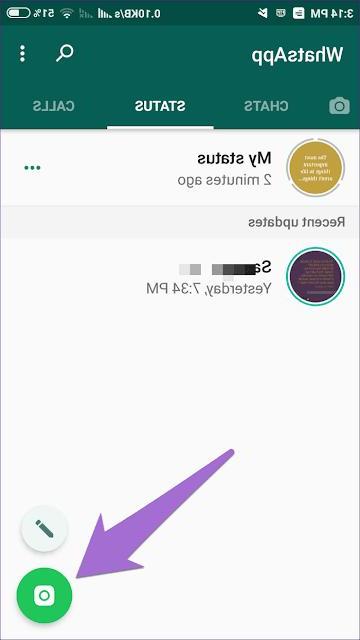
Oramai si sente parlare sempre di più delle Storie su WhatsApp. Esse sono state introdotte all’inizio del 2017 e sono arrivate sia per l’applicazione Android che per l’applicazione iOS. Inizialmente sono state concepite per sostituire completamente lo stato del profilo, il quale però è stato reintrodotto a causa del malcontento della maggioranza dell’utenza. Il loro funzionamento è praticamente identico a quello delle Storie di Instagram e di Facebook.
In questa guida vedremo tutto quello che c’è da sapere su questo argomento. Vedremo come funzionano le Storie di WhatsApp, come pubblicarle, come eliminarle e tanto altro.
Indice
- Come funzionano le Storie di WhatsApp
- Aggiungere una Storia
- Eliminare una Storia
- Inoltrare una Storia
- Proteggere le Storie
- Controllare chi ha visto una Storia
- Visualizzare le Storie dei contati
- Rispondere alle Storie dei contatti
- Disattivare le Storie dei contatti
- Altre guide correlate
Come funzionano le Storie di WhatsApp
Le Storie di WhatsApp sono state introdotte all’inizio del 2017. Il loro funzionamento è praticamente identico a quello per le Storie Instagram e Facebook. Esse sono protette dalla crittografia end-to-end AES a 256 bit. È stata aggiunta la sezione Stato che ci consente di inserire una nuova Storia e visualizzare le Storie dei nostri contatti. Le foto, i video, le GIF e gli stati che pubblichiamo sono visibili a tutti i nostri contatti per 24 ore, dopodiché saranno eliminate e non potranno più essere recuperate.
È possibile scattare una foto o registrare un video al momento, oppure caricarli direttamente dalla nostra galleria. Inoltre, è possibile anche aggiungere semplicemente degli stati con frasi, stickers ed emoji.
Aggiungere una Storia
Nell’app è presente una sezione Stato, compresa tra le sezioni Chat e Chiamate. Se ci spostiamo all’interno di essa, visualizzeremo diverse sottosezioni. Abbiamo la sezione Aggiornamenti recenti e la sezione Aggiornamenti visti.
Per aggiungere una Storia basterà selezionare la voce Il mio stato. In questo modo si aprirà la fotocamera del nostro dispositivo. Possiamo decidere di scattare una foto oppure registrare un video tenendo premuto il tasto centrale. Possiamo anche caricare una foto, un video o una GIF presente nella nostra galleria effettuando uno swipe dal basso verso l’alto.
Una volta scelto il contenuto da pubblicare, possiamo modificarlo aggiungendo emoji, testi e scritte a mano libera. Basterà cliccare sulla relativa icona per decidere quale modifica apportare.
Dopo averla personalizzata, possiamo pubblicarla selezionando Invia, l’icona posta in basso a destra. Fatto questo, non ci resterà altro che aspettare l’upload del contenuto.
Eliminare una Storia
Le Storie di WhatsApp si eliminano automaticamente dopo 24 ore. Tuttavia, è possibile prima delle 24 ore canoniche. In questo caso, la procedura è leggermente differente per le due versioni dell’applicazione.
Procedura per Android
Se utilizziamo uno smartphone Android, dobbiamo recarci nella sezione Stato e selezionare l’icona […], presente nella sottosezione Il mio stato. Nella nuova schermata ci vengono mostrate tutte le Storie che abbiamo pubblicato e che non sono ancora state eliminate. Teniamo premuto il dito su di uno stato per selezionarlo. A questo punto possiamo selezionare tutte le Storie che intendiamo eliminare. Infine, selezioniamo l’icona del Cestino per eliminarle.
Procedura per iOS
Se invece utilizziamo un iPhone, rechiamoci nella sezione Stato e selezioniamo l’icona […], accanto alla dicitura Il mio stato. Nella nuova schermata ci verranno mostrate tutte le Storie che abbiamo pubblicato nelle ultime 24 ore. Per eliminare un contenuto basterà effettuare uno swipe da sinistra verso destra e selezionare la voce Elimina.
Inoltrare una Storia
WhatsApp ci mette a disposizione la possibilità di inoltrare una Storia ai nostri contatti. Per fare ciò, dobbiamo seguire i seguenti passaggi.
- Rechiamoci nella sezione Stato;
- Selezioniamo l’icona […], posta accanto alla dicitura Il mio stato;
- In questa nuova schermata ci vengono mostrate tutte le Storie che non sono state ancora eliminate;
- Scegliamo il contenuto da inviare e selezioniamo l’icona Inoltra;
- Infine, selezioniamo il contatto e selezioniamo Invia.
Ricordiamo che è possibile inoltrare solo le nostre Storie.
Proteggere le Storie
L’applicazione di messaggistica ci consente di nascondere l’ultimo accesso, rimuovere la doppia spunta blu e bloccare una persona. Molti utenti non sono a conoscenza del fatto che è possibile nascondere le Storie a determinati contatti.
- Apriamo WhatsApp e apriamo le Impostazioni;
- Selezioniamo la voce Account;
- Selezioniamo la voce Privacy;
- Nella nuova schermata selezioniamo la voce Stato;
Fatto questo, possiamo scegliere tra 3 opzioni.
- I miei contatti: fa visualizzare i nostri contenuti a tutti i contatti.
- I miei contatti eccetto: nega la visualizzazione ad alcune persone.
- Condividi con: consente la visualizzazione a una stretta cerchia di persone.
Controllare chi ha visto una Storia
Dopo aver pubblicato un contenuto, possiamo visualizzare chi lo ha visto. Spostiamoci nella sezione Stato e selezioniamo l’icona […], posta accanto alla dicitura Il mio stato.
In questa nuova schermata ci viene mostrato l’elenco dei contenuti pubblicati. Accanto a ogni Storia viene riportato il numero di contatti che l’hanno visualizzata. A questo punto basterà selezionare un contenuto ed effettuare uno swipe dal basso verso l’alto per visualizzare la lista dei contatti che lo hanno visualizzato.
Visualizzare le Storie dei contatti
Come succede per Instagram e Facebook, anche noi possiamo visualizzare le Storie che pubblicano i nostri contatti. Nella sezione Stato sono presenti due sottosezioni.
- Aggiornamenti recenti: possiamo visualizzare le Storie dei nostri contatti che non abbiamo ancora visto.
- Aggiornamenti visti: vengono riportate le Storie che abbiamo già visualizzato.
In entrambi i casi, per poter visualizzare i contenuti, basterà tappare sul nome del contatto che ha pubblicato quel determinato contenuto. Anche qui vigilano le regole sulla privacy. Se un contatto ci ha bloccato o ci ha impedito la visualizzazione dei suoi contenuti, non potremo visualizzare le Storie pubblicate.
Rispondere alle Storie dei contatti
Anche su WhatsApp possiamo rispondere alle Storie pubblicate all’interno dell’applicazione. Per fare ciò, entriamo nella sezione Stato, visualizziamo la Storia che ci interessa ed effettuiamo uno swipe dal basso verso l’alto sulla voce Rispondi. Scriviamo la nostra risposta e selezioniamo Invia.
La nostra risposta comparirà nella chat del contatto come semplice messaggio con la citazione alla Storia alla quale abbiamo risposto.
Disattivare le Storie dei contatti
Se per qualche ragione non vogliamo visualizzare i contenuti pubblicati da un determinato contatto, possiamo decidere di disattivarne le Storie. Per farlo basterà andare nella sezione Stato.
Se utilizziamo un dispositivo Android, dovremo tenere premuto il contatto da disattivare e selezionare l’opzione Disattiva.
Se utilizziamo un iPhone, invece, dovremo effettuare uno swipe da destra verso sinistra sul nome del contatto e selezionare la voce Disattiva.
Fatto questo, tutte le Storie disattivate verranno inserite all’interno della sezione Disattivati e non ci daranno più alcun fastidio.
Per riportare tutto alla normalità, basterà ripetere la procedura e selezionare la voce Attiva.
Altre guide correlate
Di seguito vi riportiamo una lista di guide correlate che troverete sicuramente di vostro interesse.